Les associations autorisent la modélisation de la connectivité, de l’inclusion et de la dépendance structurelle entre les entités de réseau non spatiales et non coïncidentes.
Le réseau de distribution comporte les types d’associations suivants :
Selon le type d’association, plusieurs méthodes permettent de contrôler la visibilité des associations dans la vue cartographique. Sur l’onglet Utility Network (Réseau technique), dans le groupe Associations, vous pouvez visualiser les associations de connectivité et de dépendances structurelles à l’aide de la commande View (Visualiser). La visibilité des associations de contenu peut être configurée pour afficher ou masquer les entités de contenu à l’aide du menu déroulant Display Content (Afficher le contenu). Cela active les filtres d’affichage des couches de réseau de distribution.
Les filtres d’affichage sont des requêtes qui déterminent quelles entités d’une couche sont affichées. Ils peuvent être déterminés par échelle ou définis manuellement. Ils se différencient des ensembles de définition en ce sens qu’ils impactent uniquement l’affichage. Il est toujours possible d’exécuter des requêtes et d’analyser les entités qui ne sont pas affichées. Les entités filtrées par les ensembles de définition ne sont pas du tout disponibles pour la couche.
Par exemple, sur une carte, un filtre d’affichage permet de voir une sous-station, mais masque les entités de contenu telles que les dispositifs, les conducteurs et les assemblages.
Reportez-vous à la rubrique Associations pour en savoir plus sur chaque type d’association. Passez en revue les sections ci-dessous pour en savoir plus sur le contrôle de la visibilité des associations.
Afficher les associations de connectivité et de dépendances structurelles
Les associations ne sont pas stockées en tant qu’entités dans la géodatabase et ne s’affichent pas sur la carte autrement qu’en tant que zones à valider générées sur les entités associées après la création. Vous pouvez activer l’option View Associations Mode (Mode d’affichage des associations) pour afficher les associations de connectivité et de dépendances structurelles sur la carte active. Vous pouvez également générer des diagrammes de réseau pour afficher ces types d’associations.
N’oubliez pas ce qui suit lorsque vous utilisez l’option View Associations Mode (Mode d’affichage des associations) :
- Seules les associations de connectivité et de dépendances structurelles dans l’étendue actuelle de la carte sont visibles lorsque vous activez l’option View Associations Mode (Mode d’affichage des associations). Les associations dessinées respectent les paramètres définis sur l’onglet Associations de la boîte de dialogue Network Options (Options de réseau).
- Lorsque l’option View Associations Mode (Mode d’affichage des associations) est activée, les associations dessinées concernent l’étendue actuelle de la carte. La commande View (Visualiser) permet de désactiver et de réactiver l’option View Associations Mode (Mode d’affichage des associations) pour actualiser les associations. Cela est nécessaire lorsque des modifications sont apportées aux associations dans l’étendue actuelle de la carte, ou lorsque l’étendue de la carte a été modifiée via des déplacements et des zooms
- Le nombre maximal autorisé d’associations à renvoyer est défini sur 250 par défaut. Si l’étendue actuelle de la carte contient un nombre supérieur d’associations , vous pouvez appliquer un zoom avant et actualiser l’option View Associations Mode (Mode d’affichage des associations). Vous pouvez aussi modifier la valeur maximale indiquée sur l’onglet Associations de la boîte de dialogue Network Options (Options de réseau).
Pour activer ou désactiver l’option View Associations Mode (Mode d’affichage des associations), procédez comme suit :
- Sélectionnez une couche du réseau de distribution dans la fenêtre Contents (Contenu).
- Cliquez sur l’onglet Utility Network (Réseau de distribution).
- Dans le groupe Associations, cliquez sur View (Visualiser)
 .
.
Options des associations
Pour modifier les options utilisées par View Associations Mode (Mode d’affichage des associations), cliquez sur le lanceur de boîte de dialogue  sur l’onglet Utility Network (Réseau technique), en bas à droite du groupe Associations. La boîte de dialogue Network Options (Options de réseau) s’ouvre avec l’onglet Associations actif.
sur l’onglet Utility Network (Réseau technique), en bas à droite du groupe Associations. La boîte de dialogue Network Options (Options de réseau) s’ouvre avec l’onglet Associations actif.
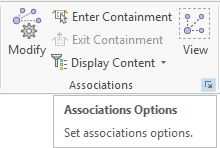
Les options d’association disponibles sont les suivantes :
- Maximum allowable associations returned (Nombre maximal d’associations renvoyées) : la valeur par défaut est 250.
- Include connectivity associations (Inclure les associations de connectivité) : activée par défaut. Affiche les associations de connectivité sous forme de ligne en pointillés lorsque l’option View Associations Mode (Mode d’affichage des associations) est utilisée. La couleur par défaut est un gris-rouge transparent. Utilisez le sélecteur de couleurs pour modifier la couleur.
- Include structural attachment associations (Inclure les associations de dépendances structurelles) : activée par défaut. Affiche les associations de dépendances structurelles sous forme de ligne en pointillés lorsque l’option View Associations Mode (Mode d’affichage des associations) est utilisée. La couleur par défaut est un gris-vert transparent. Utilisez le sélecteur de couleurs pour modifier la couleur.
- Show a bounding box for the associations in the view (Afficher une emprise pour les associations de la vue) : désactivée par défaut. Une emprise avec une ligne en pointillés est créée dans l’étendue actuelle de la carte lorsque l’option View Associations Mode (Mode d’affichage des associations) est activée. Cela représente l’étendue de l’emprise dans laquelle les associations sont affichées.
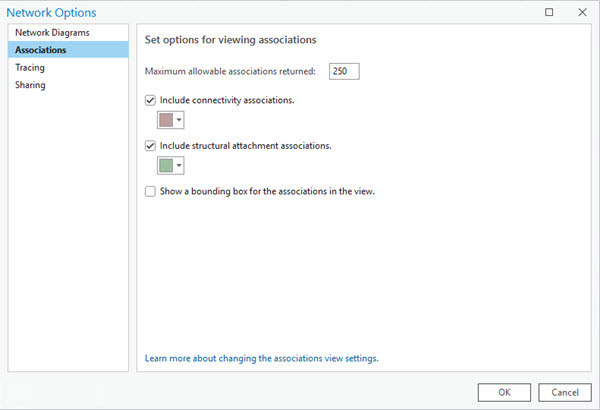
Remarque :
Si vous visualisez les options d’association alors que l’option View Associations Mode (Mode d’affichage des associations) est active, les options Include connectivity associations (Inclure les associations de connectivité) et Include structural attachment associations (Inclure les associations de dépendances structurelles) sont désactivées lorsqu’elles ont la valeur false (faux). Cette valeur ne peut pas être modifiée en true (vrai) sur l’onglet Associations tant que l’option View Associations Mode (Mode d’affichage des associations) n’est pas désactivée.
Modifier la propriété visible pour le contenu d’association d’inclusion
Pour les associations de contenu, les entités de contenu comportent une propriété visible définie. Lorsque l’option Display Content (Afficher le contenu) est utilisée avec la commande, la propriété visible détermine si le contenu est signalé comme visible ou non. Par défaut, cette propriété de visibilité est désactivée. Vous pouvez modifier cette propriété entité par entité lorsque vous créez ou modifiez des associations de contenu à partir de la fenêtre Modify Associations (Modifier des associations).
Pour modifier la propriété de visibilité d’un contenu faisant partie d’une association de contenu, procédez comme suit :
- Cliquez sur l’onglet Utility Network (Réseau technique).
- Dans le groupe Associations, cliquez sur Modify (Modifier)
 pour ouvrir la fenêtre Modify Associations (Modifier des associations).
pour ouvrir la fenêtre Modify Associations (Modifier des associations). - Sélectionnez l’entité de conteneur comportant le contenu à rendre visible.
- Cliquez sur l’outil Add features (Ajouter des entités), puis sur une entité conteneur sur la carte pour renseigner l’élément actif dans la fenêtre.
Pour les objets de jonction ou de tronçon, utilisez l’outil Load selected (Charger la sélection) pour renseigner l’élément actif dans la fenêtre Modify Associations (Modifier des associations) avec la ligne sélectionnée de l’objet Conteneur.
Lorsque vous avez sélectionné l’entité de conteneur, elle s’affiche dans la fenêtre Modify Associations (Modifier des associations) en tant qu’élément actif.
- Cliquez sur l’outil Add features (Ajouter des entités), puis sur une entité conteneur sur la carte pour renseigner l’élément actif dans la fenêtre.
- Sélectionnez l’onglet Containment (Inclusion) pour afficher les sections Contains (Contient) et Contained In (Contenu dans).
- Développez la section Contains (Contient) et définissez la case à cocher Visible pour l’entité de contenu comme suit :
- Activée : affiche le contenu dans la vue cartographique.
- Désactivée : masque le contenu dans la vue cartographique.
- Cliquez sur Apply (Appliquer).
La visibilité spécifiée pour le contenu apparaît dans le champ AssociationStatus. Elle peut être utilisée dans les filtres d’affichage pour contrôler la visibilité du contenu sur la carte. Si vous avez choisi de masquer le contenu sur la carte, vous pouvez réactiver la visibilité à l’aide de la commande Display Content (Afficher le contenu) ou accéder au contenu en mode de mise à jour d’inclusion.
Afficher ou masquer le contenu des associations d’inclusion
Vous pouvez activer ou désactiver un filtre d’affichage pour toutes les couches du réseau de distribution afin d’activer la visibilité du contenu des associations d’inclusion sur la carte à l’aide de la commande Display Content (Afficher le contenu). Cette commande dépend d’un filtre d’affichage nommé DisplayContent pour les couches de la vue cartographique et de l’option Visible définie pour les entités de contenu.
Pour activer/désactiver temporairement la visibilité du contenu sur une carte, procédez comme suit :
- Cliquez sur l’onglet Utility Network (Réseau technique).
- Dans le groupe Associations, cliquez sur la commande Display Content (Afficher le contenu) et sélectionnez l’une des options suivantes :
- Show (Afficher) : désactive les filtres d’affichage pour toutes les couches du réseau de distribution afin d’afficher tout le contenu..
- Hide (Masquer) : active les filtres d’affichage pour toutes les couches du réseau de distribution afin de masquer le contenu non visible.
Les entités de contenu sont affichées ou masquées dans la vue cartographique. Utilisez la flèche de la liste déroulante Display content (Afficher le contenu) pour basculer entre les options Show (Afficher) et Hide (Masquer).
Configurer les filtres d’affichage à l’aide de l’attribut de statut d’association
Vous pouvez utiliser un filtre d’affichage pour contrôler l’affichage des entités de contenu des associations d’inclusion. Vous pouvez ainsi afficher et masquer les entités de contenu dans la vue cartographique à l’aide de la commande Display Content (Afficher le contenu). Une configuration appropriée des filtres d’affichage est nécessaire pour modifier la visibilité des entités de contenu des associations de contenu à l’aide de la commande Display Content (Afficher le contenu). Si aucun filtre d’affichage n’est défini sur la carte pour les couches du réseau technique, les entités de contenu des associations de contenu s’affichent, quelle que soit l’option sélectionnée pour la commande Display Content (Afficher le contenu) et la propriété visible définie.
Les configurations du réseau technique ArcGIS incluent des outils qui facilitent la création et la configuration d’un réseau technique (outils de paquetage du réseau technique), ainsi que le processus de publication sur le portail et de déploiement avant utilisation (outil de déploiement des solutions ArcGIS). Ce processus de déploiement inclut des cartes configurées à l’aide d’un filtre d’affichage sur l’attribut de statut d’association de toutes les couches du réseau de distribution.
Lorsque vous configurez vos cartes, vous devez configurer un filtre d’affichage pour toutes les couches de réseau technique sur le champ AssociationStatus pour participer à la commande Display Content (Afficher le contenu). Le filtre d’affichage doit porter le nom DisplayContent pour la couche à filtrer à l’aide de la commande Display Content (Afficher le contenu).
Pour utiliser le générateur de requêtes et créer un filtre d’affichage en mode SQL, procédez comme suit :
- Cliquez avec le bouton droit sur la couche dans la fenêtre Contents (Contenu) et sélectionnez Symbology (Symbologie)
 pour ouvrir la fenêtre Symbology (Symbologie).
pour ouvrir la fenêtre Symbology (Symbologie). - Dans la fenêtre Symbology (Symbologie), cliquez sur Display filters (Filtres d’affichage)
 .
. - Cliquez sur le bouton bascule Enable display filters (Activer les filtres d’affichage) pour activer les filtres d’affichage de la couche.
- Cliquez sur le menu déroulant situé à côté de Set active display filter (Définir le filtre d’affichage actif) et sélectionnez Manually (Manuellement).
- Cliquez sur New display filter (Nouveau filtre d’affichage) et renommez le filtre d’affichage en DisplayContent.
Remarque :
Il est important d’utiliser le nom exact. - Cliquez sur le bouton bascule SQL pour créer un filtre d’affichage et définissez les entités à filtrer dans le générateur de requêtes avec du code SQL.
- Dans le générateur de requêtes, utilisez la requête SQL suivante :
associationstatus NOT IN (4, 5, 6, 12, 13, 14, 36, 37, 38, 44, 45, 46)
- Pour définir une requête de manière interactive, procédez comme suit :
- Définissez Field (Champ) sur Association status
- Définissez Operator (Opérateur) sur does not include the value(s) (n’inclut pas les valeurs).
- Définissez Values (Valeurs) sur les paramètres suivants :
- 4 - Contenu
- 5 - Content and Container (Contenu et inclusion)
- 6 - Content and Structure (Contenu et structure)
- 12 - Attachment and Content (Dépendance et contenu)
- 13 - Attachment and Content and Container (Dépendance, contenu et inclusion)
- 14 - Attachment and Content and Structure (Dépendance, contenu et structure)
- 36 - Connectivity and Content (Connectivité et contenu)
- 37 - Connectivity and Content and Container (Connectivité, contenu et inclusion)
- 38 - Connectivity and Content and Structure (Connectivité, contenu et structure)
- 44 - Connectiivity and Attachment and Content (Connectivité, dépendance et contenu)
- 45 - Connectivity and Attachment and Content and Container (Connectivité, dépendance, contenu et inclusion)
- 46 - Connectivity and Attachment and Content and Structure (Connectivité, dépendance, contenu et structure)
Reportez-vous à la rubrique Écrire une requête dans le générateur de requêtes pour plus d’informations sur les deux modes de création de requêtes.
Répétez cette procédure pour toutes les couches du réseau de distribution. Après avoir exécuté cette procédure pour toutes les couches, vous pouvez utiliser la commande Display Content (Afficher le contenu) pour activer ou désactiver le filtre DisplayContent afin d’afficher ou de masquer les entités de contenu dans la vue cartographique.
En savoir plus sur les filtres d’affichage spécifiés manuellement
Vous avez un commentaire à formuler concernant cette rubrique ?